Содержание
В целом, macOS Sierra — это солидное обновление
, В то время как новые функции, такие как Siri, полезны
время от времени одной из основных функций Sierra является управление хранением данных. macOS облегчает оптимизацию хранилища
, но в процессе также играет в рискованную игру с вашими данными.
Это Синхронизация рабочего стола и документов а также Оптимизированное хранилище функции, которые подвергают ваши важные рабочие документы риску быть неуместным или удаленным. И в настоящей моде Apple, все это происходит в фоновом режиме, поэтому вы не будете знать об этом, пока не станет слишком поздно.
Синхронизация рабочего стола и документов должна синхронизировать все папки рабочего стола на всех ваших компьютерах Mac. Оптимизированное хранилище должно разумно освобождать пространство за счет удаления ненужных файлов. Проблема в том, что они работают не так, как рекламируется.
Вы включили синхронизацию рабочего стола и документов?
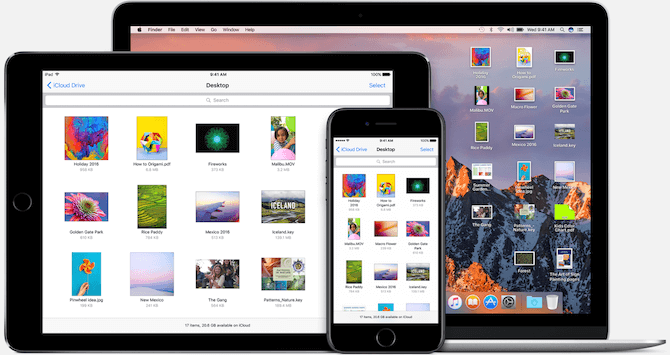
Сага начинается, как только вы обновляетесь до macOS Sierra. После завершения установки, когда вы проскользнули через экраны приветствия, снова введя свой пароль iCloud, включив Siri, возможно, вы также включили Синхронизация рабочего стола и документов.
Эта функция автоматически выполняет резервное копирование и синхронизирует содержимое папок «Рабочий стол» и «Документы» на диске iCloud.
, На самом деле он перемещает обе эти папки в каталог iCloud Drive, заменяя оригинальные папки ярлыками. После резервного копирования файлов в iCloud они теперь доступны в приложении iCloud Drive на вашем iPhone, iPad или на любом другом Mac с включенной функцией. Все это звучит великолепно в теории, но с этим есть некоторые реальные проблемы.
Во-первых, он синхронизируется с помощью iCloud, который не самый надежный
облачных сервисов резервного копирования там. Кроме того, вы получаете только 5 ГБ свободного места. Если вы достигнете этого предела, синхронизация прекратится (файлы по-прежнему будут доступны локально).
Во-вторых, эта функция страдает от странных ошибок. Поскольку настоящие папки «Рабочий стол» и «Документы» теперь являются просто ярлыками (или ссылками) на папку «iCloud Drive», некоторые приложения плохо себя ведут, когда в них хранятся ваши файлы.
Кроме того, существует огромная проблема с идеальной синхронизацией между двумя компьютерами Mac. В некоторых ситуациях это просто не помогает. Или делает странные вещи.
Например, если вы включите эту функцию на втором Mac, все текущее содержимое в папке Desktop будет скопировано в новую папку, а файлы и папки с первого Mac теперь перейдут на рабочий стол второго Mac. Для функции, которая должна сделать вашу жизнь проще, потеря важных файлов — действительно страшная вещь.
Тогда вы также включили оптимизированное хранилище
Если вы включили синхронизацию рабочего стола и документов, вы также включили Оптимизированное хранилище особенность в iCloud. Это само по себе запутанная особенность.
Хотя это звучит так, это не новый инструмент управления хранением, добавленный в Sierra (хотя он и является его частью). Оптимизированное хранилище проистекает из новой идеи в Sierra: Purgeable Storage. Apple определяет некоторую часть хранилища как «очищаемую», например, при необходимости эти наборы файлов и папок могут быть удалены с Mac (при условии, что они резервируются на iCloud Drive), чтобы освободить место для чего-либо еще, например, установка нового приложения.
Когда функция оптимизированного хранения включена, вы найдете новый пунктирный раздел в инструменте хранения в Об этом Mac. Это говорит вам, сколько у вас есть очищаемое хранилище.
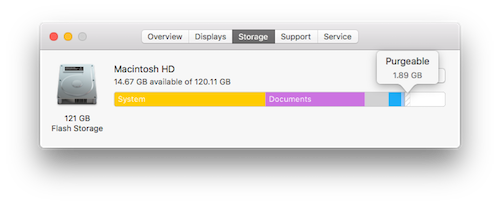
В теории это отличная особенность. Проблема в том, что определение очищаемого пространства Apple не работает, и вместо этого он иногда удаляет законно полезные рабочие файлы.
Благодаря этой функции Джейсон Снелл из Six Colors удалил свои файлы Logic Pro. Позже Apple сами уточнили, что если вы используете профессиональное приложение, вам не следует использовать эту функцию. Спасибо за внимание, Apple!
Итак, как вы выходите из этого беспорядка?
Облако все еще не Apple
, Если вы решили отключить эту функцию (вероятно, лучшая идея), вот как это сделать.
Если вы использовали Sierra в течение нескольких недель, лучше всего сначала сделать резервную копию важных файлов, прежде чем отключить эту функцию, особенно если вы использовали эту функцию на нескольких компьютерах Mac (эй, это iCloud, вы никогда знаю).
Тогда открой Системные настройки, Выбрать ICloud, а затем нажмите на Опции рядом с iCloud Drive.
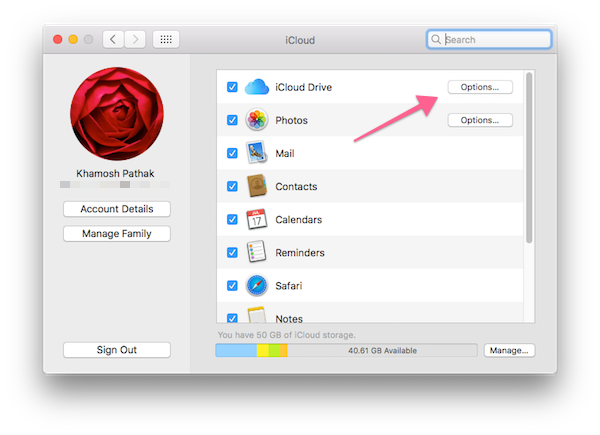
Теперь сверху отключите Синхронизация рабочего стола и документов, и в нижней части всплывающего окна снимите флажок Оптимизированное хранилище вариант. Это оно.
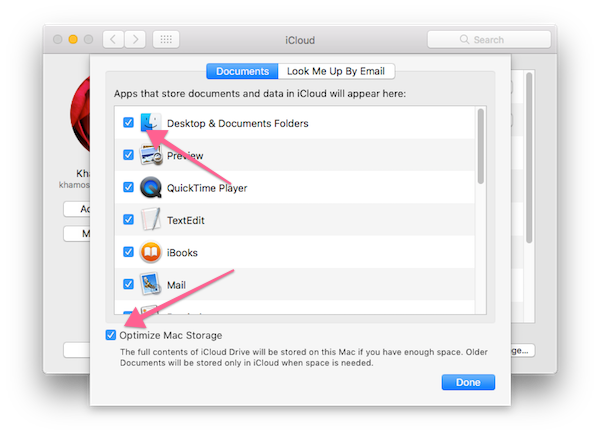
Как только вы нажмете Выключи из всплывающего окна синхронизации рабочего стола и документов вы сразу попадете в папку iCloud Drive, где вы увидите папку «Рабочий стол и документы». Для этого есть причина.
Хорошо, но где мой рабочий стол?
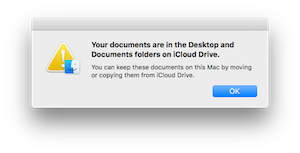
Когда вы отключаете функцию синхронизации рабочего стола и документов, файлы в папке «Рабочий стол и документы» исчезают (поскольку помните, что они были просто ярлыками для реальных папок, которые теперь находятся в iCloud Drive).
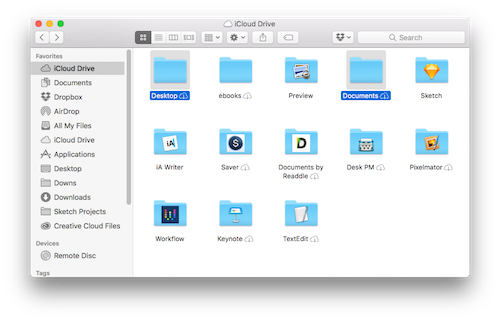
Но не волнуйтесь, ваши файлы и папки в безопасности. Они в рабочий стол а также документы папки в iCloud Drive каталог. Чтобы получить их обратно, вам нужно будет вручную открыть эти папки и перетащить файлы обратно в их исходное место.
Как вы облака?
Apple, как я сказал выше, все еще не очень хорош в облачных вычислениях, и iCloud Drive — тому подтверждение. Если вы уже платите за хранилище iCloud для резервного копирования фотографий, возможно, вам стоит подумать об использовании iCloud Drive для синхронизации ваших рабочих документов. Я бы посоветовал вам придерживаться Dropbox или Google Drive.
Да, iCloud Drive улучшается, но ему все еще не хватает точного контроля над процессом синхронизации. Плюс, есть проблемы с надежностью.
Какие приложения и сервисы вы используете, чтобы жить в облаке? Поделитесь с нами в комментариях ниже.
Кредит изображения: Rawpixel.com через Shutterstock.com


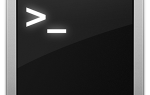


![Делитесь, комментируйте и архивируйте снимки экрана с PixAM [Mac]](https://helpexe.ru/wp-content/cache/thumb/fa/c8242776a3520fa_150x95.png)